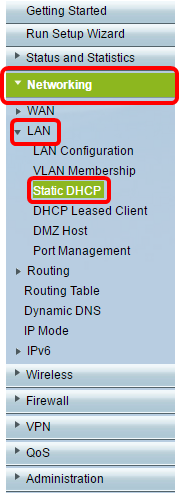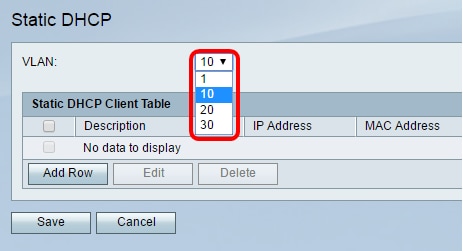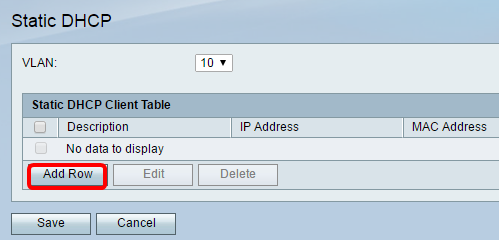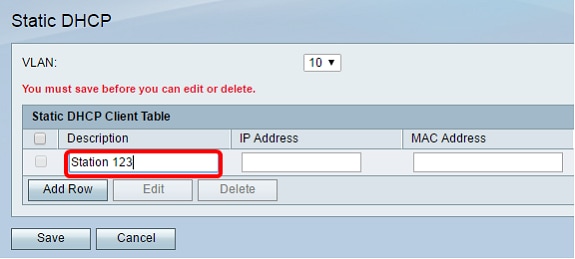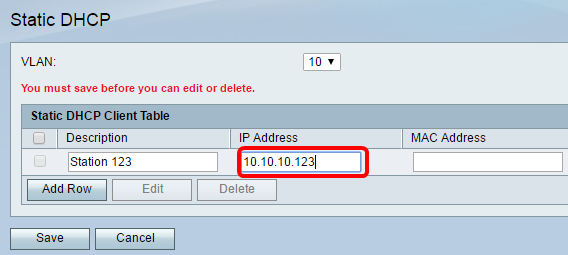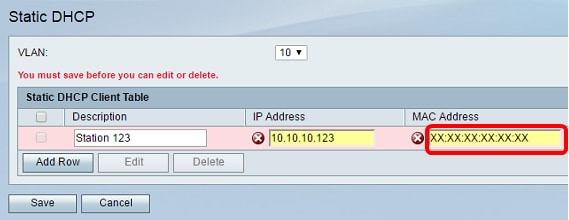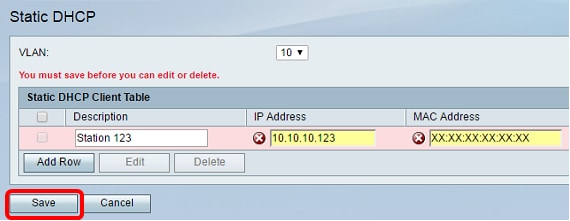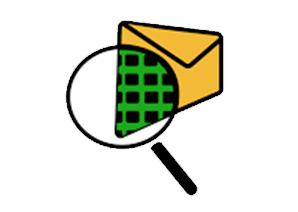
Cisco Packet Tracer
La versión actual soporta un conjunto de Protocolos de capa de aplicación simulados, al igual que enrutamiento básico con RIP, OSPF, y EIGRP.. Aunque Packet Tracer provee una simulación de redes funcionales, utiliza solo un pequeño número de características encontradas en el hardware real corriendo una versión actual del Cisco IOS. Packet Tracer no es adecuado para redes en producción.
En este programa se crea la topología física de la red simplemente arrastrando los dispositivos a la pantalla. Luego haciendo clic sobre ellos se puede ingresar a sus consolas de configuración. Allí están soportados todos los comandos del Cisco IOS e incluso funciona el "tab completion". Una vez completada la configuración física y lógica de la red, también se pueden hacer simulaciones de conectividad (pings, traceroutes) todo ello desde las mismas consolas incluidas.
Una de las grandes ventajas de utilizar este programa es que permite "ver" (opción "Simulation") cómo deambulan los paquetes por los diferentes equipos (switchs, routers, PCs), además de poder analizar de forma rápida el contenido de cada uno de ellos en las diferentes "capas"y "datos".
GNS3
GNS3 es un simulador gráfico de red lanzado en 2008, que te permite diseñar topologías de red complejas y poner en marcha simulaciones sobre ellos,123 permitiendo la combinación de dispositivos tanto reales como virtuales.
Para permitir completar simulaciones, GNS3 está estrechamente vinculada con:
Dynamips, un emulador de IOS que permite a los usuarios ejecutar binarios imágenes IOS de Cisco Systems.4
Dynagen, un front-end basado en texto para Dynamips
Qemu y VirtualBox, para permitir utilizar máquinas virtuales como un firewall PIX.
VPCS, un emulador de PC con funciones básicas de networking
IOU (IOS on Unix), compilaciones especiales de IOS provistas por Cisco para correr directamente en sistemas UNIX y derivados.
GNS3 es utilizado por muchas compañías grandes como Exxon, Walmart, AT&T y la NASA, y también es popular para la preparación de exámenes de certificación profesional de la red como CCNA, CCNP, CCIE. A partir de 2015, el software ha sido descargado 11 millones de veces 5
Netsim
Una red ad hoc inalámbrica es un tipo de red inalámbrica descentralizada.12La red es ad hoc porque no depende de una infraestructura preexistente, como routers (en redes cableadas) o de puntos de accesos en redes inalámbricas administradas. En lugar de ello, cada nodo participa en el encaminamiento mediante el reenvío de datos hacia otros nodos, de modo que la determinación de estos nodos hacia la información se hace dinámicamente sobre la base de conectividad de la red. Además del encaminamiento clásico, las redes ad hoc pueden usar un flooding (inundación de red) para el reenvío de datos.3
Una red ad hoc se refiere típicamente a cualquier conjunto de redes donde todos los nodos tienen el mismo estado dentro de la red y son libres de asociarse con cualquier otro dispositivo de red ad hoc en el rango de enlace. Las redes ad hoc se refieren generalmente a un modo de operación de las redes inalámbricas IEEE 802.11.
También se refiere a la habilidad de un dispositivo de red de mantener la información del estado de conexión para cualquier cantidad de dispositivos en un rango de un enlace (o "salto" en argot de informática), y por lo tanto, es más a menudo una actividad de capa 2. Debido a esta única actividad de capa 2, las redes ad hoc por sí solas no soportan un ambiente de red con IP encaminable sin las capacidades adicionales de otra capa 2 o capa 3.
Este tipo de red permite la adhesión de nuevos dispositivos y así, con el solo hecho de estar en el rango de alcance de un nodo ya perteneciente a la red establecida. El protocolo que rige este tipo de comunicaciones es el 802.11, que define todos los parámetros necesarios para establecer la comunicación entre dispositivo inalámbricos. El principal inconveniente de este tipo de redes radica en el número de saltos que debe recorrer la información antes de llegar a su destino. Cada nodo que retransmite la información implica un salto, cuanto más saltos mayor es el tiempo que tarda en llegar la información a su destino y aumenta la probabilidad de que la información se corrompa con cada salto.

NetSimk
Netsimk es un simulador más para crear redes y poder realizar pruebas con ellas. Las funciones que nos ofrece son muy similares a las de los anteriores simuladores, aunque podemos destacar una implementación de herramientas y funciones adaptadas para los certificados CCNA 1, 2, 3 y 4 de Cisco. También podemos destacar que los escenarios que nos ofrecen son realistas, no virtuales, por lo que los resultados se asemejan bastante más a la realidad en cuanto a posibles fallos que podamos encontrar.
Herramienta de simulación WebNMS comprende, simulador de agente basado en interfaz gráfica de usuario fácil de usar y simulador de red para las pruebas, capacitación y demostración de las aplicaciones de gestión de red. ... La gestión de agente / de la red a través de RMI ofrece solución para pruebas automatizadas.
Shunra VE Desktop es una solución de software basada en Windows que emula a una red de área extensa (WAN) para que usted pueda probar las aplicaciones en una variedad de condiciones de red actuales y potenciales - directamente desde su escritorio. Con esta idea, se puede predecir de manera proactiva en la vida real rendimiento de las aplicaciones sobre la red, encontrar y solucionar problemas, determinar los requisitos de capacidad, y mucho más - todo lo largo del ciclo de desarrollo. VE Standard Desktop es extremadamente fácil de usar, y se integra perfectamente en su ambiente de trabajo.